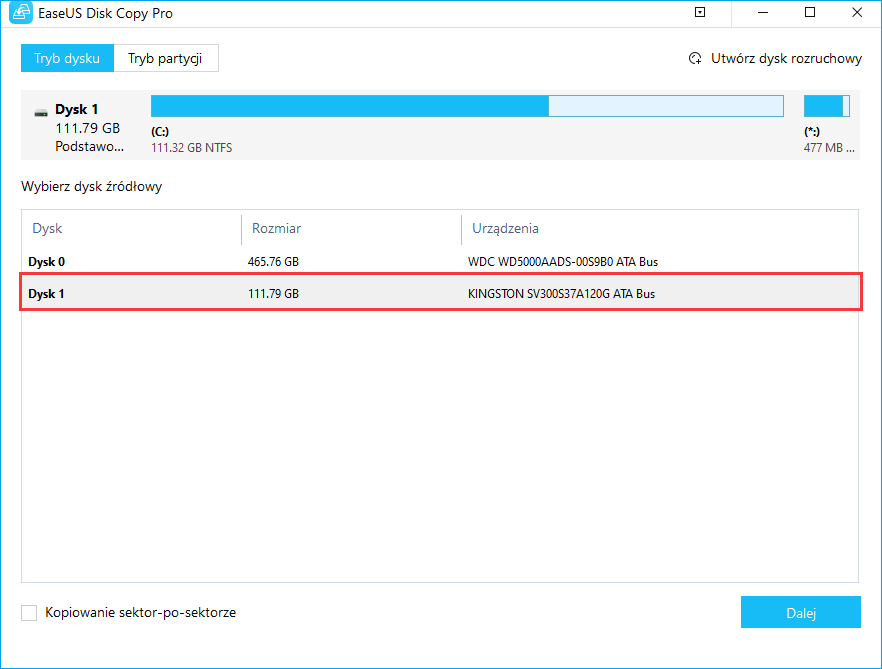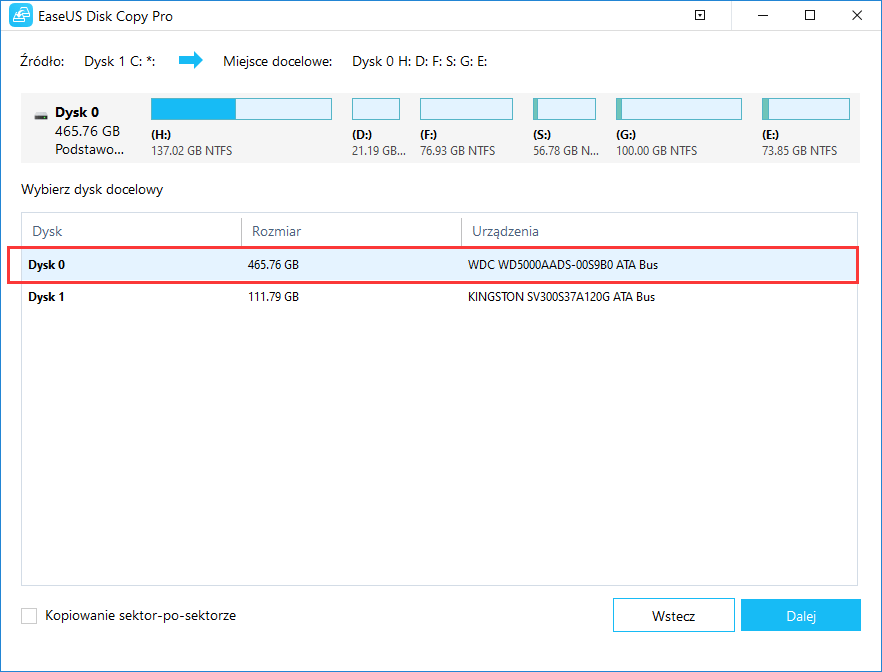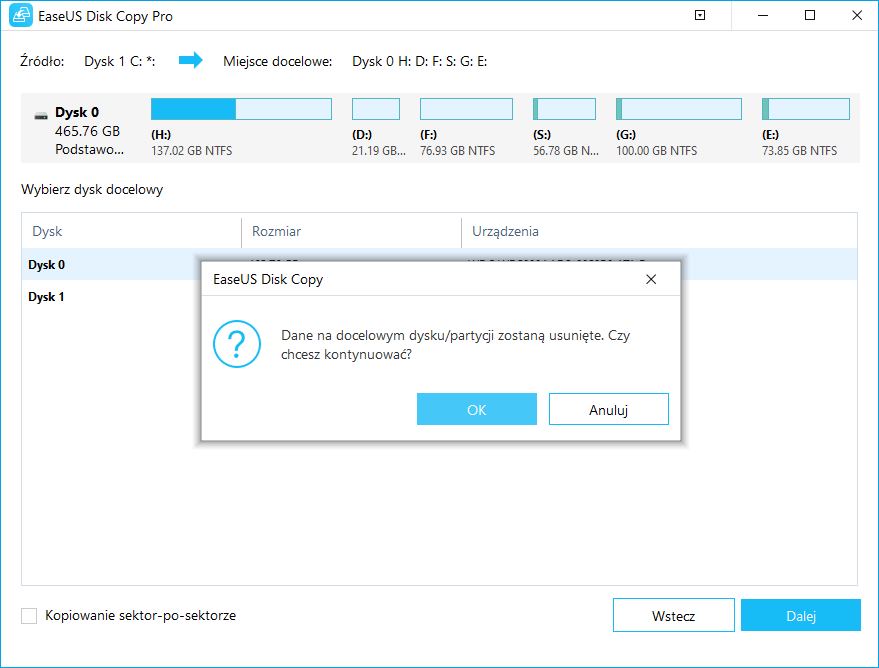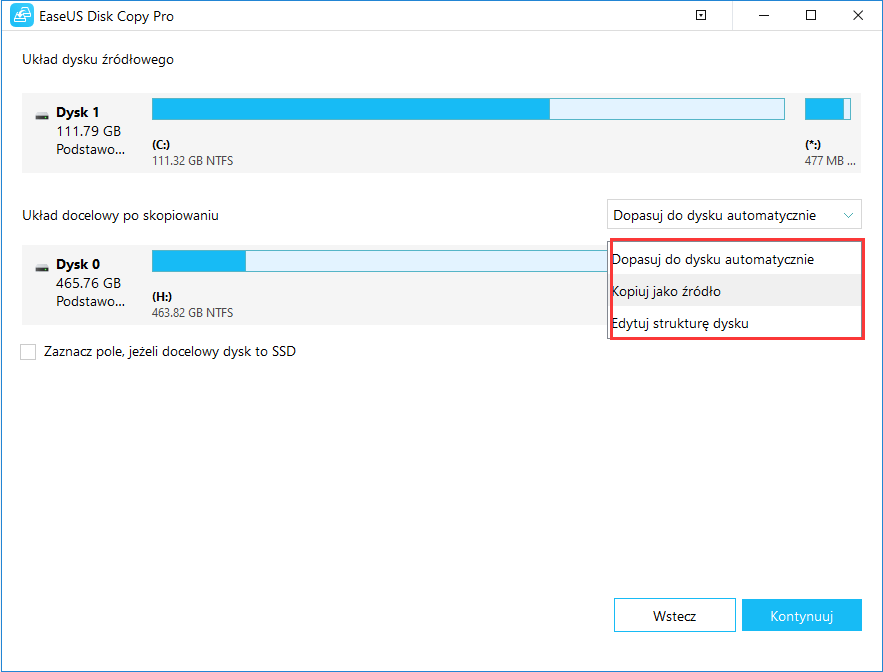Spis treści
P: Jak szybko sklonować zewnętrzny dysk twardy na inny w systemie Windows 10?
„Jeden z moich znajomych narzekał, że skopiowanie zewnętrznego dysku twardego 500 GB na inny zewnętrzny dysk twardy o pojemności 1 TB w celu zachowania kopii zajęło mu całe trzy godziny przed komputerem. Użył Ctrl C + Ctrl V, aby Utwórz kopię zapasową zewnętrznego dysku twardego na innym zewnętrznym dysku twardym! Nic dziwnego, że ten proces trwał tak długo. Czy istnieje więc szybszy sposób na sklonowanie zewnętrznego dysku twardego? ”
Jaki jest najszybszy sposób klonowania zewnętrznego dysku twardego
To dobry sposób na zduplikowanie zewnętrznego dysku twardego w celu przeniesienia danych z jednego zewnętrznego dysku twardego na inny. Ale jeśli pliki i zainstalowane programy na zewnętrznym dysku twardym, które chcesz przenieść, są zbyt duże, zajmie to sporo czasu, jak opisano w powyższym scenariuszu.
Jaki jest zatem najszybszy sposób sklonowania zewnętrznego dysku twardego na inny zewnętrzny dysk twardy (HDD lub SSD)? Użyj EaseUS Disk Copy. Superszybkie narzędzie do kopiowania surowego dysku SSD / HDD do kopiowania, klonowania, uaktualniania, wymiany lub po prostu tworzenia kopii zapasowych dysków. Umożliwia sklonowanie zewnętrznego dysku twardego na inny zewnętrzny dysk twardy w systemie Windows 10 / 8.1 / 8/7 / XP za pomocą kilku kliknięć, bez względu na to, czy chodzi o klonowanie dysku twardego na dysk twardy, dysku twardego na dysk SSD lub dysku SSD na dysk SSD.
Ponadto to oprogramowanie do klonowania umożliwia klonowanie dysku twardego z uszkodzonymi sektorami, klonowanie uszkodzonego dysku twardego na nowy dysk twardy / SSD i nie tylko.
Jak sklonować zewnętrzny dysk twardy na inny za pomocą funkcji EaseUS Disk Copy
Po upewnieniu się, że oba dyski zostały poprawnie podłączone do komputera i rozpoznane przez komputer, możesz oficjalnie rozpocząć.
Przygotowania:
- Najpierw podłącz dwa zewnętrzne dyski twarde do komputera.
- Pobierz i zainstaluj EaseUS Disk Copy.
Krok 1: Pobierz, zainstaluj i uruchom EaseUS Disk Copy na swoim komputerze.
Kliknij „Tryb dysku” ”i wybierz dysk twardy, który chcesz skopiować lub sklonować. Naciśnij "Dalej" by kontynuować.
Krok 2: Wybierz dysk docelowy.
Uwaga: jeśli chcesz skopiować lub sklonować źródłowy dysk twardy, dysk docelowy powinien być co najmniej tak samo duży lub nawet większy niż dysk źródłowy.
Krok 3: Kliknij „OK”, aby potwierdzić usunięcie danych z dysku docelowego.
Krok 4: Sprawdź i edytuj układ dysku.
Jeśli dyskiem docelowym jest dysk SSD, pamiętaj o zaznaczeniu opcji, jeśli celem jest dysk SSD.
Wniosek
EaseUS Disk Copy umożliwia łatwe sklonowanie zewnętrznego dysku twardego na inny zewnętrzny dysk twardy, sklonowanie wewnętrznego dysku twardego rozruchowego na nowy dysk twardy lub sklonowanie dysku twardego w środowisku WinPE. Ponadto można również użyć prostego w obsłudze i wydajnego oprogramowania do klonowania dysków twardych w celu klonowania partycji systemu operacyjnego na dysk SSD, klonowania danych z jednego wewnętrznego dysku twardego na inny itp.
Często zadawane pytania dotyczące klonowania zewnętrznego dysku twardego
Poniższe trzy pytania są bardzo istotne dla sklonowania zewnętrznego dysku twardego. Sprawdź odpowiedzi.
Jak wykonać kopię zapasową zewnętrznego dysku twardego na inny zewnętrzny dysk twardy?
Szczegółowe kroki klonowania zewnętrznego dysku twardego
1. W głównym interfejsie zobaczysz dwie metody kopiowania. Kliknij opcję Tryb klonowania dysku.
2. Wybierz źródłowy zewnętrzny dysk twardy i kliknij ikonę Dalej.
3. Wybierz docelowy zewnętrzny dysk twardy i kliknij Dalej.
4. Edytuj układ dysku, a następnie kliknij Kontynuuj, aby kontynuować klonowanie zewnętrznego dysku twardego. I poczekaj, aż proces się zakończy.
Czy można sklonować dysk twardy?
Tak, możesz użyć profesjonalnego oprogramowania do klonowania dysków, takiego jak EaseUS Disk Copy, aby pomóc Ci sklonować dysk twardy w prosty sposób. Umożliwia klonowanie dysku twardego w systemie Windows 10 / 8.1 / 8/7 / XP / Vista, a także klonowanie uszkodzonego dysku twardego w trybie WinPE.
Zobacz także, jak sklonować dysk twardy na dysk SSD w systemie Linux
Jak sklonować cały dysk twardy?
Szczegółowe kroki w celu sklonowania dysku twardego:
1. Uruchom oprogramowanie do klonowania dysków EaseUS i kliknij „Klonuj”. Następnie wybierz źródłowy dysk twardy, który chcesz sklonować.
2. Wybierz dysk docelowy.
3. Wyświetl podgląd układu dysku po sklonowaniu. Na koniec możesz kliknąć Kontynuuj, aby sklonować jeden dysk twardy na inny jednym kliknięciem.
Jak wykonać kopię lustrzaną mojego dysku twardego na dysku zewnętrznym?
1. Kliknij prawym przyciskiem myszy Ten komputer / Mój komputer, kliknij „Zarządzaj” i wybierz „Zarządzanie dyskami”.
2. Prawym przyciskiem myszy kliknij dysk podstawowy, na którym znajdują się dane, i wybierz opcję „Dodaj kopię dystrybucyjną”.
3. Wybierz dysk, który będzie duplikatem.
4. Kliknij opcję Dodaj kopię lustrzaną.
Powiązane artykuły
-
Top 4 najlepszych programów do klonowania komputerów PC do pobrania za darmo🔥
![author icon]() Arek/2024/07/19
Arek/2024/07/19
-
Jak wymienić dysk twardy w laptopie i ponownie zainstalować system
![author icon]() Arek/2024/06/29
Arek/2024/06/29
-
Robocopy Clone One Drive na inny i w jeden łatwy sposób
![author icon]() Arek/2024/04/19
Arek/2024/04/19
-
Jak utworzyć obraz dysku USB w systemie Windows 11/10/8/7
![author icon]() Arek/2023/08/02
Arek/2023/08/02